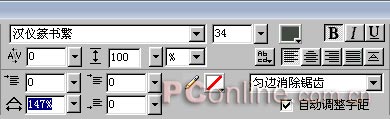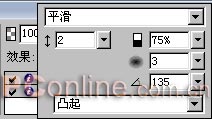| 本月文章推荐 |
用Fireworks“铸造”古钱币<4>发表日期:2005-7-2
|
|
接下来就要为钱币“铸上”文字了。在这里需用到“汉仪篆书繁”这款字体,没有安装这款字体的朋友可以到相关网站进行下载安装,或改用其它字体,如“华文行楷”等。
我们把这最上面的四个对象层前的“眼睛”标志进行去除,暂时隐藏这四个文字对象。然后回到画布区,再次将原来的四个文字对象同时选中,然后使用“修改—改变路径—简化”,在“数量”中输入3。紧接着再点击“修改—改变路径—扩展笔触”,并做如下设置。
接着再为这四个对象同时使用“数量”为4的“新增杂点”特效和“内斜角”特效,如图17。
选中这四个对象中的“永”字,将其填充色由#414941改为#B0CCB5的实心填充,同样也把“通”、“万”和“国”字分别改为“#ABB196”、“#8BA58F”和“#AEBBAF”的实心填充。完成这一步后效果如图18。
重新点击“眼睛”标志将我们前面所隐藏的那四个文字对象显示出来。同时选中这四个对象后对其使用“数量”为7的“新增杂点”特效和“内斜角”特效,如图19。
把画布上的所有对象同时选中后使用“修改—组合”选项,然后为这个对象使用“投影”特效,投影色为# 575757,其它各项设置如图20。
至此古钱币的“铸造”就大功告成了,最终效果图如下。
古钱币源文件下载 |
| 上一篇:用Fireworks“铸造”古钱币<1>
人气:8502 下一篇:用Fireworks“铸造”古钱币<2> 人气:8369 |
| 浏览全部Fireworks的内容
Dreamweaver插件下载 网页广告代码 祝你圣诞节快乐 2009年新年快乐 |